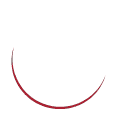Quale App per editare video? Adobe Premiere Rush!

I video spopolano sulle piattaforme social – e non solo – e rappresentano un contenuto con un peso importante nelle strategie di e-marketing. Catturano l’attenzione e generano, in media, più traffico rispetto a un contenuto statico come una foto. Se, ad esempio, si lavora per uno store online (ma anche offline) mostrare con un video le caratteristiche di un prodotto, aggiungendo delle note di testo in sovrimpressione e un voice over che ne spieghi le peculiarità, può essere decisivo per invogliare un potenziale acquirente a comprare quel prodotto. Caricare una story su Instagram può essere l’occasione per fare storytelling di un brand (anche del nostro personal brand), e cosa c’è di meglio di un piccolo video montato ad hoc, magari con una musica in sottofondo, per riuscirci ?
Tutte queste attività: riprendere, tagliare, aggiungere testo, musica ,correggere i colori…rientrano nella lista di compiti che un app di video editing deve essere in grado di fornire all’utente.
Esistono una moltitudine di video editing app ma poche hanno le caratteristiche distintive di Adobe Premiere Rush. Non è un caso che Adobe Premiere Rush sia un’app particolarmente apprezzata da content creators e social media managers. Molti dei video che appaiono nei reels di Instagram o sulla piattaforma TikTok sono editati proprio con Rush.
Le ragioni per scegliere questa app di Adobe, che lavora sia sui dispositivi mobile (iPhone e Android) sia sui computer (Mac o PC), sono diverse: dalla semplicità di utilizzo, alla possibilità di fare riprese e editing video direttamente sul cellulare, fino alla condivisione diretta sui social media. In questo articolo ti spieghiamo perchè Adobe Premiere Rush non può mancare sul tuo smartphone (e computer) e come sfruttarlo al meglio.
Cos’è Adobe Premiere Rush?
Adobe Premiere Rush è un’app di editing video intuitiva che ti permette non solo di fare riprese con il tuo smartphone ma anche di montare i tuoi filmati, aggiungere effetti come dissolvenze, testo in sovraimpressione, voice over e musica e, persino, fare color correction. L’app è disponibile sia per iPhone che Android e può essere installata anche sul proprio computer. Grazie alla creative cloud di Adobe i tuoi progetti su smartphone saranno sincronizzati anche sul computer, così, se vuoi rifinire un montaggio iniziato col cellulare con la comodità di uno schermo più grande potrai farlo. Adobe Premiere Rush ti permette inoltre di renderizzare i tuoi video e condividerli direttamente sulle piattaforme social, come Instagram e TikTok, in pochissimi passi. L’app è intuitiva e presenta un’interfaccia ridotta all’osso che velocizza enormemente il lavoro e aiuta chi non ha esperienza con il video editing.
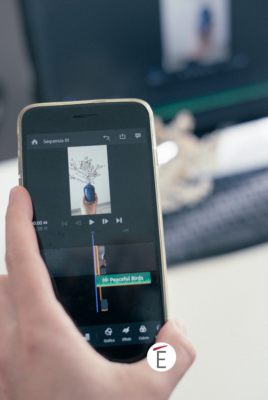
Quali sono i requisiti per installare Adobe Premiere Rush sul cellulare?
Adobe premiere Rush è compatibile sia per iPhone (e iPad) sia per Android. Per installarlo avrai bisogno di iOS13 (o versioni successive), iPhone 7 (o versioni successive) iPad con chip ARM A9 (o superiore). Nel caso di smartphone Android, Premiere Rush è compatibile con la versione 9.0 del sistema operativo.
Quanto costa Premiere Rush?
il piano Starter – gratuito – include: 2 giga di spazio sul cloud, esportazioni illimitati da smartphone e 3 esportazioni su Premiere Rush Desktop. Diverso è il caso in cui un utente abbia già un abbonamento alla creative cloud; in questo caso avrai come spazio di archiviazione sul cloud tutto quello che hai a disposizione nel tuo piano (da 25 giga in su) e la possibilità di esportare quanti progetti vuoi dalla versione desktop (sul tuo computer).
Come funziona Adobe Premiere Rush?
Come app per editare video Rush è intuitivo e facile anche per chi è alle prime armi. Potete iniziare un progetto prendendo video già girati dalla vostra libreria del cellulare o girare un video direttamente usando l’app.
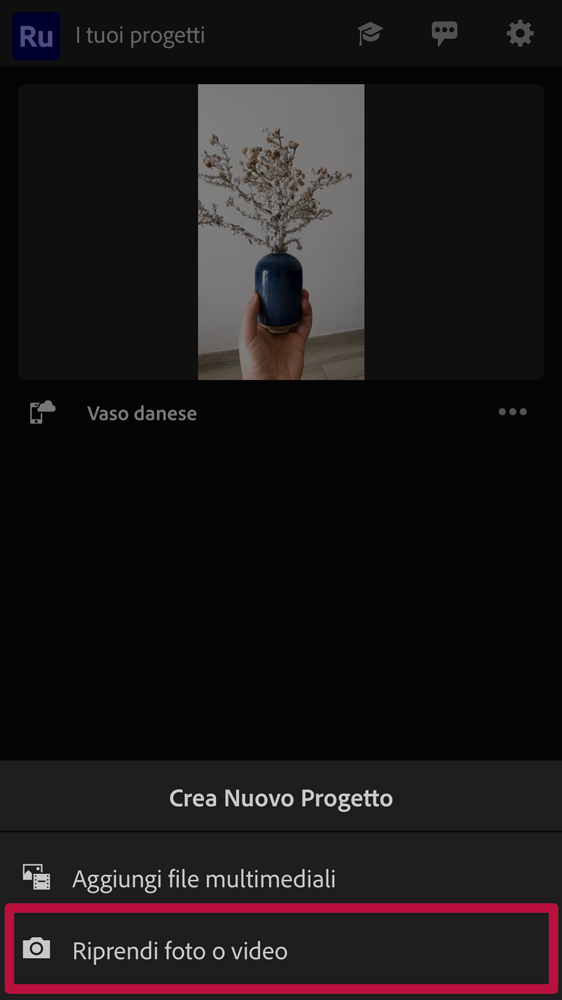
In Adobe Premiere Rush è possibile creare un progetto registrando direttamente col cellulare
L’app dispone di una timeline (che somiglia molto a quella di Adobe Premiere) nella quale è possibile vedere i filmati appena girati sistemati in una sequenza. Tutti gli strumenti di cui avete bisogno sono posizionati nella parte inferiore dello schermo. Se, ad esempio, vuoi tagliare un video ti basta scorrerlo nel punto in cui vuoi sia tagliato, e nella parte inferiore dell’interfaccia trovi l’icona delle forbicine.
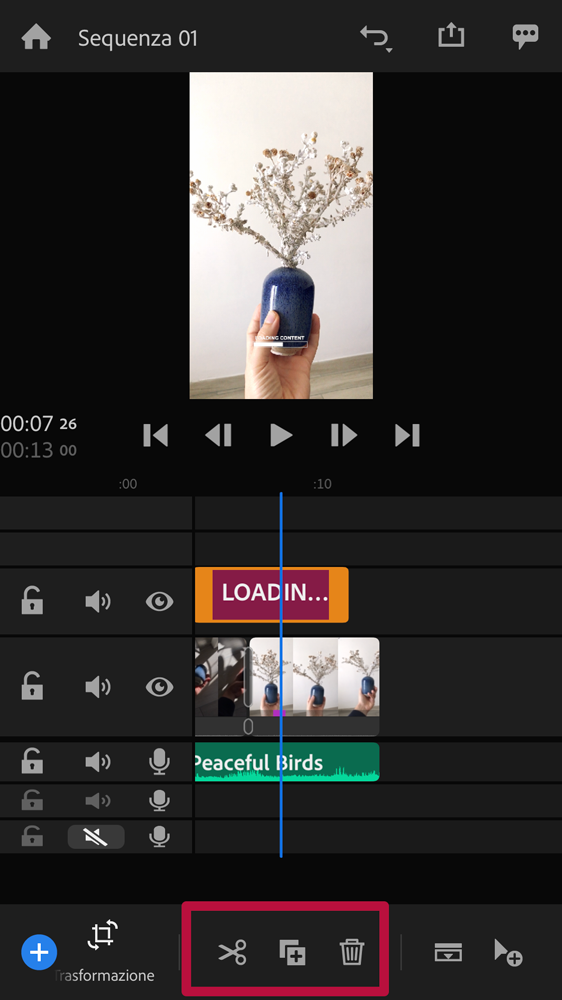
In Rush è possibile tagliare una clip con le icone in basso
Puoi scegliere numerose transizioni tra un video e l’altro e impostarne la durata dal comodo menù contestuale che si trova sempre in basso.
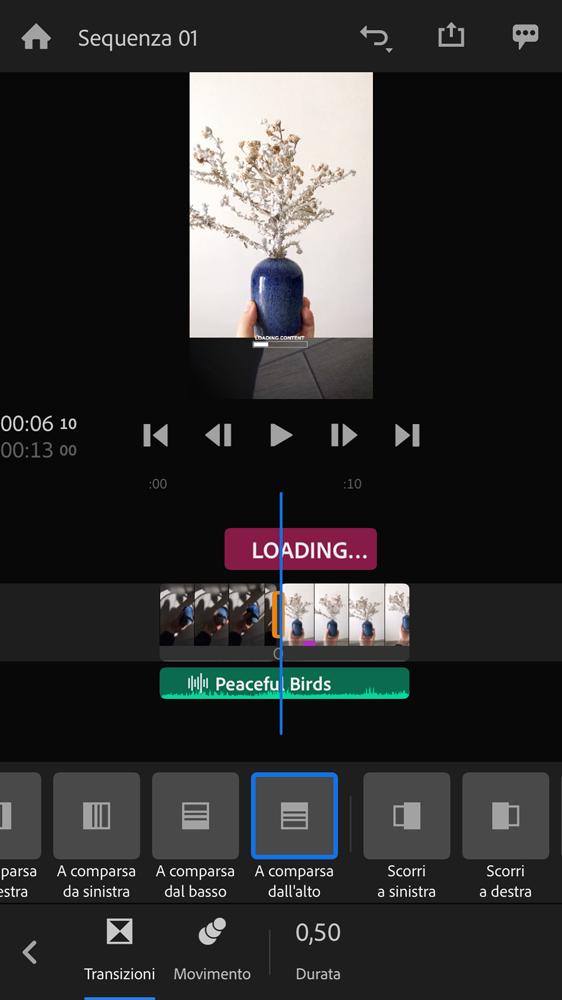
In Rush trovate molte transizioni disponibili per passare da una clip ad un’altra
Rush è estramemente semplice; se selezionate un video potete manualmente accorciarlo tirando le estremità ; inoltre ti sarà possibile separare l’audio (o tagliare o duplicare il video) grazie ai menù contestuali che appaiono quando una clip è selezionata.
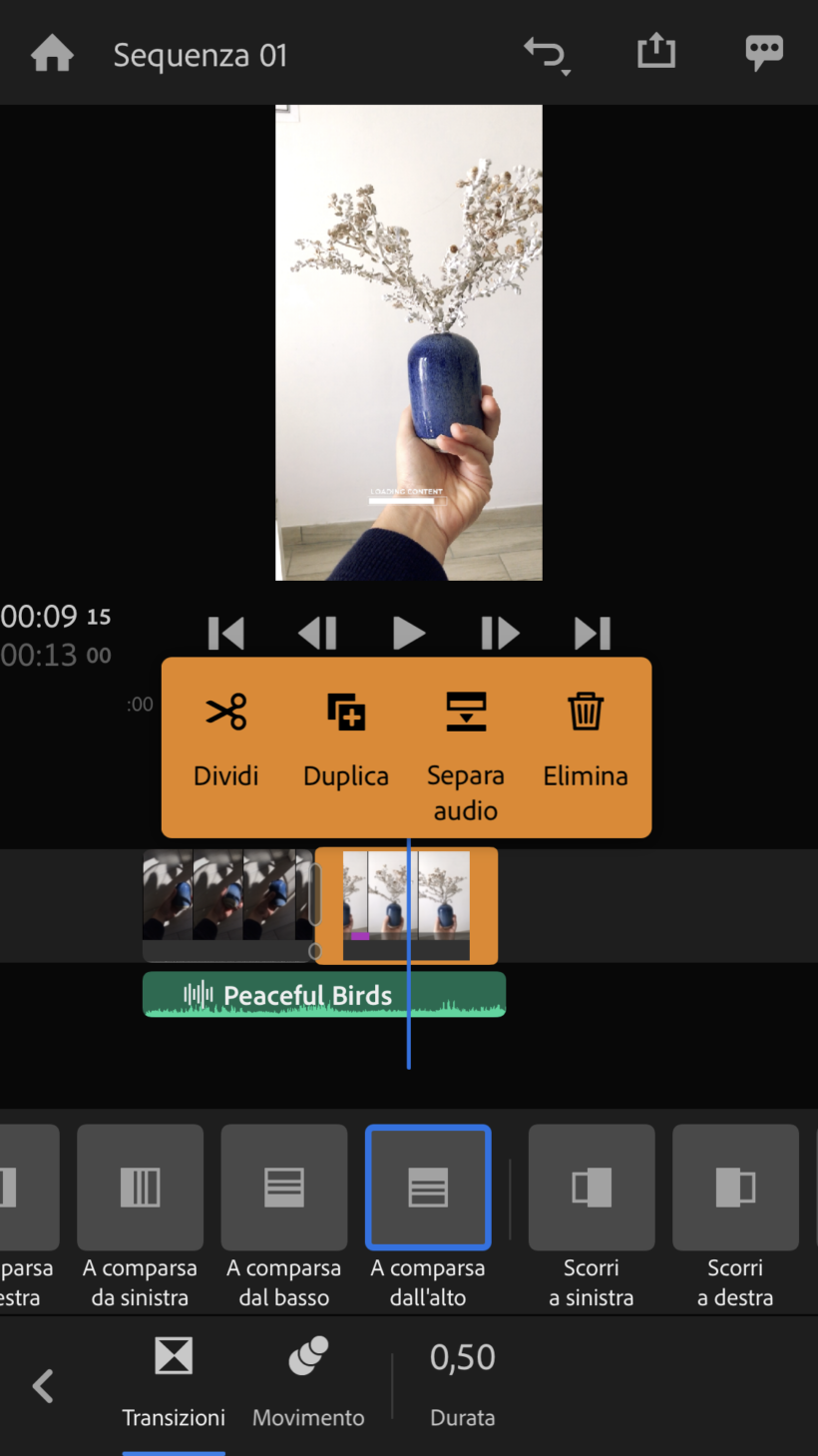
I menu contestuali in Rush sono intuitivi
Se vuoi fare una color correction rapida al tuo video puoi scegliere l’icona COLORE in basso e dare un subito un look alla tua clip scegliendo tra i numerosi predefiniti che Rush ti mette a disposizione. Se invece vuoi maggiore controllo puoi sempre aprire le singole opzioni che trovi in basso come: Intensità luce, esposizione, contrasto ecc ecc.
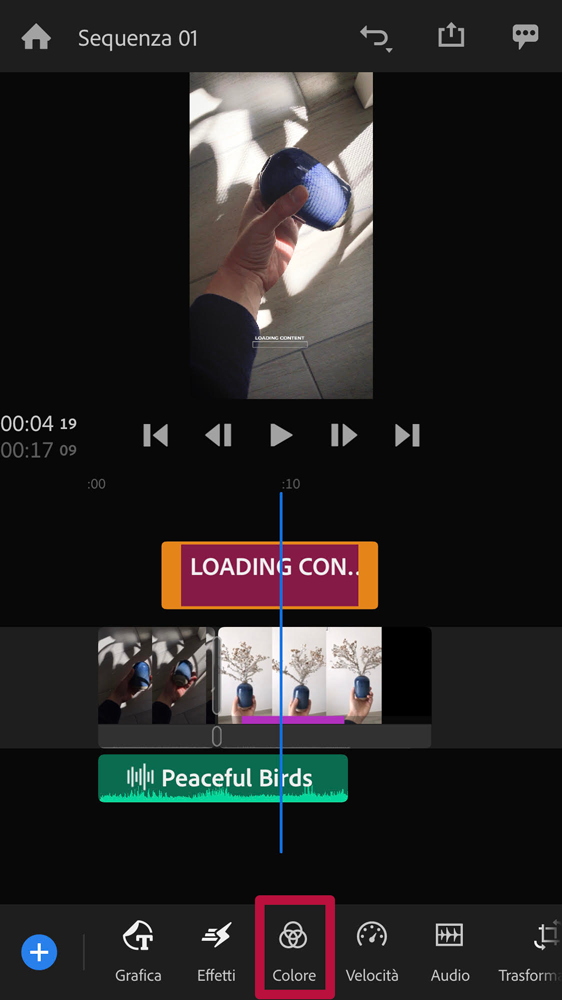
L’icona Colore ti permette di fare color correction e color grading in Rush
Rush aiuta sicuramente i content creator che sono alla ricerca di grafiche da posizionare sopra il video, infatti, alla voce Grafica (accessibile in basso ) è possibile scegliere tra alcuni template per aggiungere titoli, pulsanti per iscrizioni, transizioni colorate e molto altro. Chiaramente, queste grafiche possono essere personalizzate.
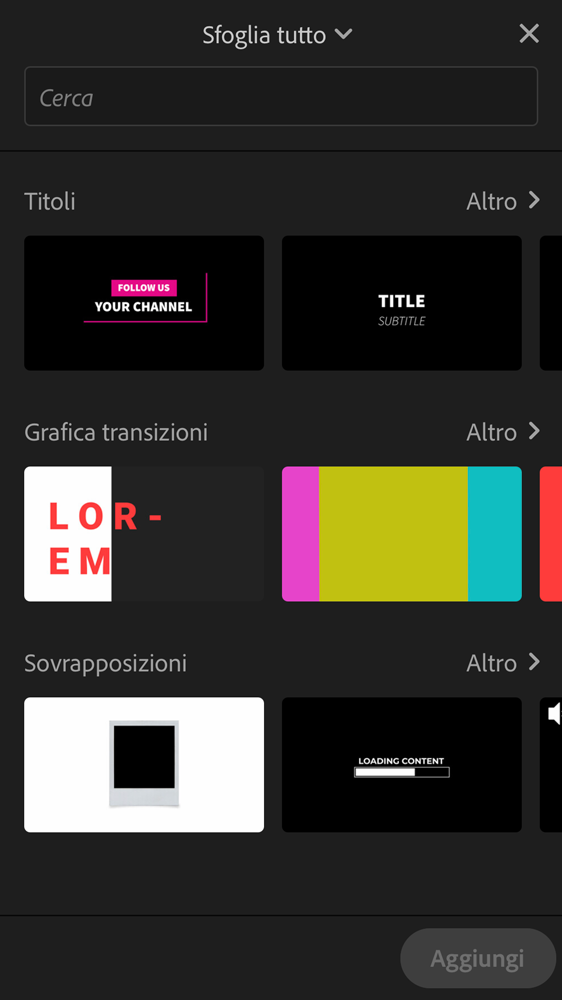
I template grafici di Rush ti permettono di aggiungere titoli e sottopancia dinamici ai tuoi video
La cosa sorprendente di un app per edit come Rush è la possibilità di accelerare o decelerare la clip video con il pulsante Velocit . Ma Rush ti permette anche di aggiungere musica scegliendo fra alcune tracce a disposizione, oppure di fare un voice over sulla tua clip.
Esportare il tuo video direttamente sulle piattaforme social come TikTok e Instagram sarà una passeggiata con Adobe Rush; trovi infatti gli account da sincronizzare direttamente nell’app.
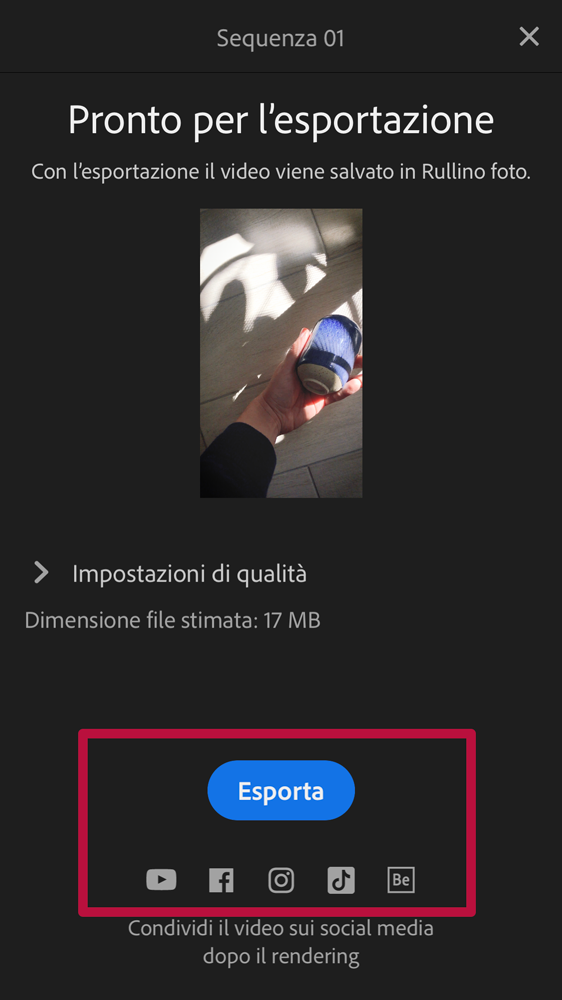
In Rush potete esportare direttamente il video sui social come tiktok e instagram
Come funziona Premiere Rush su desktop?
Sia che tu abbia il piano starter sia che tu sia in possesso di un abbonamento creative cloud hai a disposizione l’installazione di Rush anche sul tuo computer. Se hai il piano gratuito (starter) potrai esportare solo 3 progetti però, e avere uno spazio di archiviazione sul cloud di 2 giga. Rush desktop si presenta con un’interfaccia simile a quella del cellulare, ma disposta più comodamente su tutta l’area del monitor. Puoi aprire un progetto che hai già iniziato sul tuo smartphone o crearne uno nuovo sul tuo computer; grazie alla sincronizzazione qualunque cosa fai al tuo progetto quest’ultimo resterà sempre aggiornato indipendentemente dal dispositivo che preferisci usare.
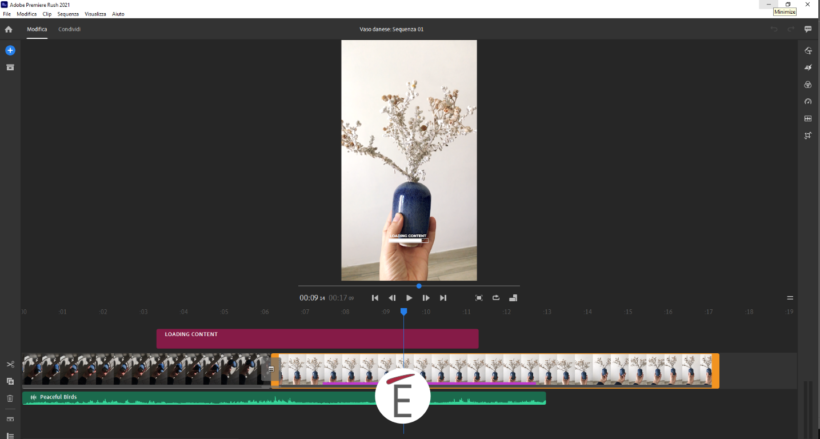
Come appare l’app per editare video Premiere Rush Desktop
Conclusioni
Se stai cercando un app per editing video su smartphone (che però ha il vantaggio di essere anche installabile sul tuo computer) ti consigliamo di provare Adobe Premiere rush. Facile, intuitivo e predisposto all’upload dei contenuti video sulle piattaforme social più popolari come TikTok e Instagram. Con Rush potrai tagliare, duplicare, mettere in sequenza filmati girati col cellulare (e non solo), aggiungere musiche e grafiche (come titoli e sottopancia) e fare una color correction di tutto rispetto.
Se stai cercando un corso per video editing più avanzato ti suggeriamo questo corso su Premiere. Se vuoi diventare uno/a specialist del video editing ti consigliamo invece questo percorso.
Se stai muovendo i primi passi nel mondo del content creation e hai bisogno di formazione su come girare video per i social, e non solo, ti suggeriamo invece questo nostro percorso: Corso introduzione allo Shooting Video Professionale